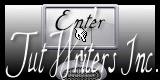Seduction

Puedes encontrar el tutorial original aqui
Es un tutorial original de Titoune. Cualquier parecido con otro, no será más que una casualidad
Merci Titoune de m'avoir autorisé à traduire tes tutoriels
Gracias Titoune por dejarme traducir tus tutoriales
Tanto el tutorial como su traducción están registrados en twi
Para su realización nos hará falta:
Filtros:
Filter Factory Gallery D / Shoutin
Transparency / Eliminate white
DSB flux / Linéar transmission
Alien Skin / Xenofex 2 / Constellation
Two moon / String thing
Puedes encontrar la mayor parte de los filtros aqui
Si quieres puedes ayudarte de la regla para situarte en la realización del tutorial
Marcador (Arrastra con el raton)

Guardar la máscara en la carpeta que tengas destinada para ello y ruteada a tu psp
Guardar la selección en la carpeta de las selecciiones ruteada a tu psp
Abrir todos los tubes en el Psp. Duplicarlos (shift+D) y cerrar los originales
No te olvides de guardar tu trabajo de contínuo
1.-
En la Paleta de Colores y Texturas colocar en Primer Plano el color #efb68d. Y en el Segundo Plano el color #67210c
2.-
Abrir una nueva imagen de 750 x 600 pixels transparente
Llenar con el color de Segundo Plano
3.-
Capas_ Nueva capa de trama
Llenar con el color de Segundo Plano
4.-
Capas_ Cargar o guardar máscara_ Cargar máscara del disco
Buscar la máscara "BflyFlbyMask48"
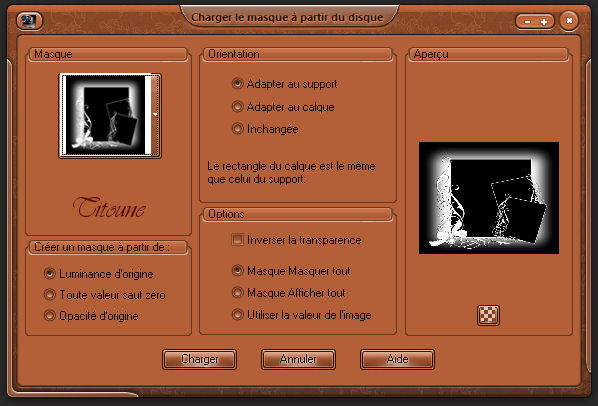
Capas_ Fusionar grupo
5.-
Selecciones_ Cargar o guardar selección_ Cargar selección del disco
Buscar la selección "selection_seduction"
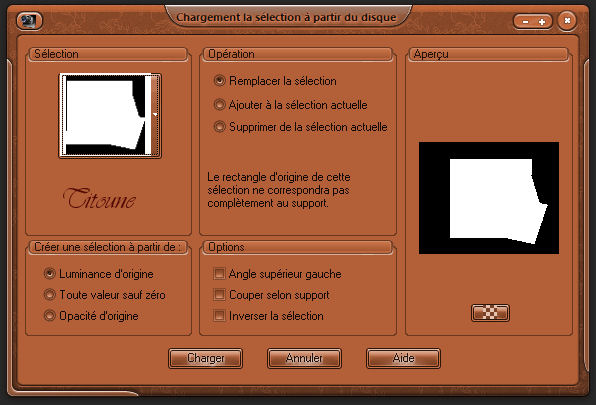
6.-
Capas_ Nueva capa de trama
Capas_ Organizar_ Enviar abajo
7.-
Activar el tube anna.br_mansion_17-09-10
Edición_ Copiar
Edición_ Pegar en la selección
Selecciones_ Anular selección
8.-
Situaros en la capa de la máscara
Efectos_ Efectos 3D_ Sombra en el color #2b1407
3_ 3_ 30_ 3

Repetir con los valores en negativo
-3_ -3_ 30_ 3
9.-
Situaros en la capa de más abajo en la paleta de capas
Capas_ Duplicar
10.-
Efectos_ Complementos_ Filter Factory Gallery D / Shoutin
Valores por defecto

11.-
Efectos_ Complementos_ Transparency / Eliminate white
Valores por defecto
12.-
Imagen_ Cambiar de tamaño_ Redimensionar al 120%
Todas las capas sin seleccionar
Capas_ Duplicar
13.-
Efectos_ Complementos_ DSB flux / Linéar transmission
Capas_ Duplicar
Capas_ Modo de capas_ Luz Débil
14.-
Efectos_ Efectos 3D_ Sombra
Mismos valores que la vez anterior
Llamar esta capa Animación 1
15.-
Situaros sobre la capa de la máscara
De nuevo
Selecciones_ Cargar o guardar selección_ Cargar selección del disco
Buscar la selección "selection_seduction"
16.-
Volver sucesivamente sobre las 2 capas con el efecto "DSB flux"
Igual que sobre la copia de la capa de trama 1
Con la ayuda de la tecla Del_ Suprimir
Selecciones_ Anular selección
17.-
Situaros sobre la capa de más arriba en la paleta de capas
Capas_ Nueva capa de trama
Llenar con el color de Primer Plano
18.-
Selecciones_ Seleccionar todo
Selecciones_ Modificar_ Contraer_ 2 pixels
Con la ayuda de la tecla Del_ Suprimir
Selecciones_ Anular selección
19.-
Capas_ Duplicar
20.-
Imagen_ Cambiar de tamaño_ Redimensionar al 95%
Todas las capas sin seleccionar
21.-
Efectos_ Efectos de Distorsión_ Ondas

Llamar esta capa Animación 2
22.-
Activar el tube Jenn_SexyCouple2
Edición_ Copiar
Edición_ Pegar como nueva capa
23.-
Imagen_ Cambiar de tamaño_ Redimensionar al 75%
Todas las capas sin seleccionar
Colocar en la parte inferior del tag
Capas_ Organizar_ Desplazar hacia abajo (2 veces)
Capas_ Duplicar
Capas_ Modo de capas_ Luz Débil
24.-
Efectos_ Efectos 3D_ Sombra
Mismos valores que la vez anterior
25.-
Activar el tube Texto
Edición_ Copiar
Edición_ Pegar como nueva capa
Capas_ Organizar_ Enviar al frente
Colocar en la parte superior derecha
26.-
Efectos_ Efectos 3D_ Sombra en el color #2b1407
2_ 2_ 20_ 2
Firmar vuestro trabajo
27.-
Situaros sobre la capa Animación 1
Efectos_ Complementos_ Alien Skin Xenofex 2.0 / Constellation
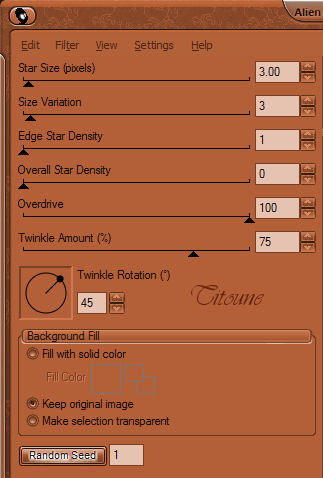
28.-
Situaros sobre la capa Animación 2
Efectos_ Complementos_ Two moon / String thing
Change up 150
Edición_ Copia fusionada
Abrir el programa Animation Shop
Edición_ Pegar como nueva animación
29.-
Regresar al PSP
Anular las últimas 3 operaciones
30.-
Situaros sobre la capa Animación 1
Efectos_ Complementos_ Alien Skin Xenofex 2.0 / Constellation
Clic sobre Random Seed para cambiar los valores del filtro
31.-
Situaros sobre la capa Animación 2
Efectos_ Complementos_ Two moon / String thing
Change up 160
Edición_ Copia fusionada
En el Animation Shop
Edición_ Pegar después del marco activo
32.-
Regresar al PSP
Anular las últimas 3 operaciones
33.-
Situaros sobre la capa Animación 1
Efectos_ Complementos_ AlienSkin Xenofex 2.0 / Constellation
Clic sobre Random Seed para cambiar los valores del filtro
34.-
Situaros sobre la capa Animación 2
Efectos_ Complementos_ Two moon / String thing
Change up 170
Edición_ Copia fusionada
35.-
De nuevo en el Animation Shop
Edición_ Pegar después del marco activo
Animación_ Propiedades de la imagen
36.-
Poner la velocidad en 25
Lanzar la animación
Si todo es correcto y te gusta
Guardar en formato Gif
Hemos terminado nuestro trabajo
Espero que hayas disfrutado haciéndolo tanto como yo creándolo
Titoune
Si tienes algún problema contacta con Titoune o en el correo de la web
Creado el 2 de octubre del 2010